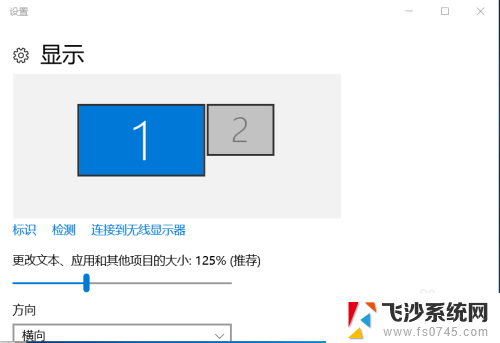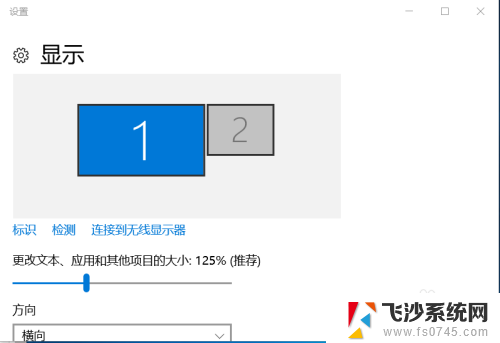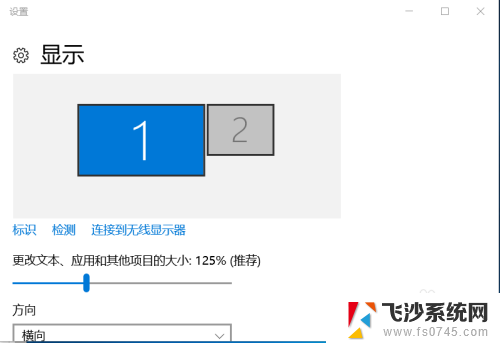笔记本电脑hdmi连接电视没反应 笔记本电脑通过HDMI连接电视无信号解决方法
笔记本电脑hdmi连接电视没反应,现如今随着科技的不断进步,笔记本电脑已经成为人们生活中不可或缺的一部分,当我们尝试使用HDMI线将笔记本电脑连接到电视上时,却可能会遇到一些问题。比如当我们连接后发现电视屏幕没有任何反应,甚至显示无信号的提示。这让许多人感到困惑和苦恼。究竟有没有解决这个问题的方法呢?接下来我们将为大家介绍一些解决笔记本电脑通过HDMI连接电视无信号的有效方法。
操作方法:
1.如果电脑HDMI接口连接电视无反应,应该先看看电脑对电视能否识别。
方法是:右键按桌面空白处,打开“显示设置”。第一行应该有”1”和“2”两个框,如果 没有,检查HDMI连线及电视设置。
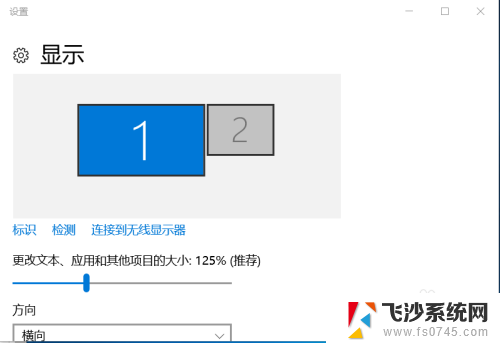
2.按“标识”按钮,笔记本屏幕应该显示1字。点击”1“框旁边的”2”框,在多显示器下拉菜单上选择“扩展这些显示器”
点击最下一行的“应用”,“保留更改”。
3.点”2”框选中它(变成蓝色),点击最下一行的“高级显示设置”在打开的窗口最下一行选择“显示适配器属性”。然后点击“监视器”分页,打开“屏幕刷新频率”下拉菜单。选择一个较小的频率,23赫兹或24赫兹,
点击“应用”。此时电视屏幕应该有显示了。
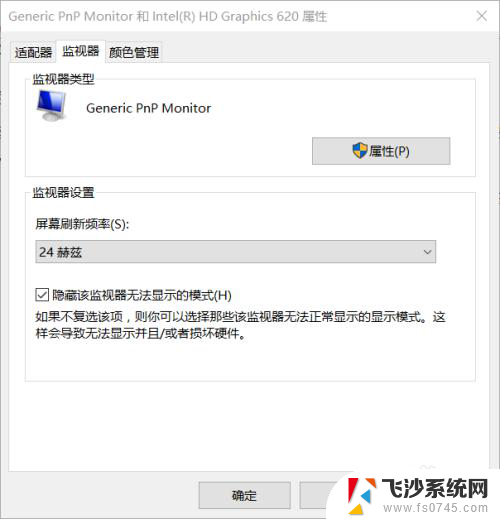
4.点击上图的“适配器”分页,选择“列出所有模式”下拉菜单,这里包含所有分辨率和刷新率选项。找一个较低频率,或交错频率,分辨率合适的选项,确定。然后点击“应用”,如果电视屏幕显示正常,点击“保留更改”。
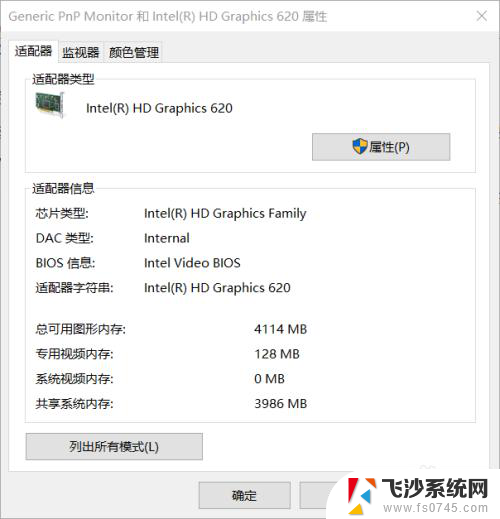
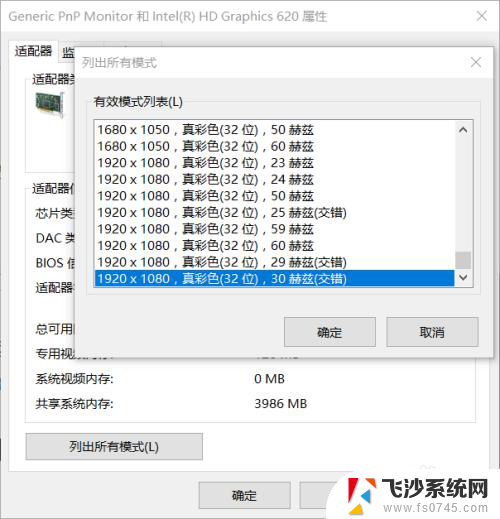
以上是解决笔记本电脑连接电视HDMI无反应的全部内容,如果您遇到这种情况,请按照以上步骤解决,我们希望这些方法能够对您有所帮助。